일상 생활에서 iPhone은 많은 양의 개인 정보와 개인 데이터를 저장합니다. iPhone을 분실하거나 도난당한 경우 개인 정보가 노출되지 않도록 하는 것이 최우선입니다. 이러한 경우 iPhone의 데이터를 원격으로 삭제하는 것은 매우 효과적인 방법입니다. iPhone을 원격으로 지울 수 있나요? 확신하는! 이 기사에서는 iPhone을 원격으로 지우는 방법에 대한 자세한 안내서를 제공합니다. 살펴보자!

iCloud의 "내 iPhone 찾기" 기능은 장비를 원격으로 지우는 데 선호되는 방법입니다. 이 기능은 장치를 찾는 데 도움이 될 뿐만 아니라 장치를 분실하거나 도난당한 경우 원격으로 데이터를 삭제하여 정보 보안을 보장할 수 있습니다. "내 iPhone 찾기"를 활성화했고 장비가 인터넷에 연결되어 있는 경우 따라야 할 구체적인 단계는 다음과 같습니다.
1단계. 컴퓨터나 다른 기기의 브라우저를 통해 iCloud 웹사이트에 접속합니다.
2단계. Apple ID와 비밀번호를 입력하여 iCloud 계정에 로그인합니다. 로그인한 후 "내 iPhone 찾기" 아이콘을 클릭하세요.
3단계. 상단 메뉴에서 "모든 장치"를 클릭한 다음 지우려는 iPhone을 선택합니다.
4단계. 기기 세부정보 페이지에서 'iPhone 지우기'를 클릭하세요.

5으로 나오세요. 시스템에서 작업을 확인하고 Apple ID 비밀번호를 입력하라는 메시지를 표시합니다. 그런 다음 장치의 데이터를 원격으로 삭제하기 시작합니다.
참고: 원격 삭제 후 장치는 공장 설정으로 복원됩니다. 필요한 경우 이 안내서를 참조하여 분실된 iPhone에서 데이터를 복구하세요 . 동시에 "활성화 잠금"은 활성 상태로 유지되어 장치의 무단 사용을 방지합니다.
"내 iPhone 찾기" 기능을 활성화하지 않은 경우 분실/도난된 iPhone을 원격으로 지우는 또 다른 효과적인 방법은 "데이터 지우기" 기능을 미리 활성화하는 것입니다. 이 기능은 10회 연속 비밀번호 시도 실패 후 iPhone의 모든 데이터를 자동으로 삭제합니다 . iPhone을 원격으로 지우는 방법은 다음과 같습니다.
1단계. "설정" > "얼굴 ID 및 비밀번호"로 이동합니다.
2단계. 아래로 스크롤하여 "데이터 지우기"를 켭니다.
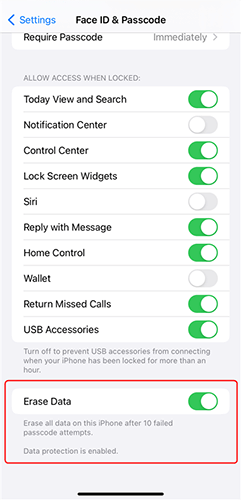
이 기능을 활성화한 후 누군가 장치 잠금을 해제하려고 시도하고 잘못된 비밀번호를 10회 이상 연속으로 입력하면 시스템이 자동으로 모든 데이터를 삭제합니다.
Coolmuster iOS Eraser 는 iPhone의 모든 데이터를 완전히 삭제할 수 있는 강력한 소프트웨어입니다. 장치를 판매하거나 양도할 준비를 하든 이 도구를 사용하면 파일을 영구적으로 삭제할 수 있으므로 iPhone 데이터 복구 소프트웨어 로 데이터를 100% 복구할 수 없으므로 개인 정보 보호 및 보안 측면에서 마음의 평화를 얻을 수 있습니다.
Coolmuster iOS Eraser 의 주요 기능:
iOS 지우개를 사용하여 iPhone의 모든 항목을 삭제하는 방법은 다음과 같습니다.
01 도구를 실행하고 USB를 통해 iPhone을 컴퓨터에 연결합니다. 메시지가 나타나면 컴퓨터를 신뢰하십시오. 연결되면 기본 인터페이스가 나타나 iPhone에서 데이터 삭제를 시작할 수 있습니다.

02 메인 인터페이스에서 "삭제"를 클릭하고 원하는 보안 수준("낮음", "보통" 또는 "높음")을 선택한 후 선택을 확인하세요. 그런 다음 "확인"을 클릭하여 계속 진행하세요.

03 제공된 필드에 "삭제"를 입력하여 작업을 확인한 다음 "삭제" 버튼을 클릭하세요. iPhone 데이터의 완전한 삭제를 확인하라는 메시지가 나타나면 "확인"을 클릭하여 시작하세요. 프로그램은 데이터 삭제 프로세스를 시작하기 전에 간단한 검사를 수행할 수 있습니다.

04 삭제가 완료되면 iPhone이 자동으로 다시 시작됩니다. 그러면 프로그램이 iPhone의 데이터를 덮어씁니다. 전체 프로세스가 완료되면 iPhone의 모든 데이터는 복구 가능성 없이 영구적으로 되돌릴 수 없게 삭제됩니다.

비디오 튜토리얼:
iPhone을 원격으로 삭제하려는 경우 iCloud의 "내 iPhone 찾기" 기능을 사용하면 이 목표를 빠르게 달성할 수 있으며, 자동 지우기 기능은 iCloud의 "내 iPhone 찾기"를 활성화하지 않은 사용자에게 대안을 제공합니다. 데이터를 완전히 지우고 잠재적인 복구 위험을 제거해야 한다면 Coolmuster iOS Eraser 의심할 여지 없이 가장 신뢰할 수 있는 도구입니다.
관련 기사:
5가지 간단한 방법으로 비밀번호 없이 iPhone을 삭제하는 방법은 무엇입니까? (단계별)
작동하지 않는 모든 콘텐츠 및 설정 지우기: iPhone이 지워지지 않는 문제를 해결하는 6가지 방법





